iMovie
- 1. Éditer avec iMovie+
- 2. Autres astuces de montage+
Comment faire facilement une boucle vidéo sur iMovie
Par Pierre Dubois • 2025-07-31 17:36:02 • Solutions prouvées
Grâce à l'avancement de la technologie, vous pouvez maintenant facilement faire boucler des vidéos. iMovie par exemple, a développé la fonctionnalité boucle vidéo pour vous aider à regarder les films que vous aimez sans fin en appuyant simplement sur un bouton. A vrai dire, il y a une large gamme de programmes pour créer des boucles vidéos. Alors sans plus attendre, discutons de la création de boucle vidéo dans iMovie et les autres applications de qualité en quelques étapes.
- Partie 1. Comment créer une boucle vidéo dans iMovie
- Partie 2. 7 Solutions pour créer une boucle vidéo gratuitement en ligne
- Partie 3. Plus d'informations sur les boucles vidéos
Partie 1. Comment créer une boucle vidéo dans iMovie
iMovie offre un excellent moyen de créer des courts-métrages saisissants, des clips musicaux, des diaporamas photos et d'autres projets créatifs. Vous pouvez faire boucler vos vidéos directement dans l'application iMovie mais vous aurez besoin de QuickTime pour maintenir votre boucle lors de l'export. Voici les étapes simples et rapides pour créer une boucle dans iMovie :
Étape 1 : Lancez iMovie et ouvrez le clip vidéo que vous aimeriez faire boucler.
Étape 2 : Cliquez sur le menu Vue et choisissez l'option Lecture en Boucle. Quand la vidéo commence à se lire, elle le fera indéfiniment jusqu'à ce que vous l'arrêtiez.
Étape 3 : Cliquez sur le bouton Partager si vous souhaitez sauvegarder ou partager la vidéo sur Instagram, YouTube, etc. Vous pouvez aussi aller dans Fichier > Suivant > Sauvegarder pour sauvegarder la vidéo bouclée sur votre MacBook.


Astuce
Si vous avez besoin d'importer des vidéos au format MOD dans iMovie, lisez Comment Importer des vidéos MOD dans iMovie facilement >> pour en apprendre plus.
Partie 2. 7 Solutions pour créer une boucle vidéo gratuitement en ligne
Dans cette section, j'ai préparé le top 7 des alternatives à iMovie. Ces logiciels sont faciles à apprendre et possède tout un tas d'outils utiles. Il vous suffit d'un navigateur et d'une connexion internet stable.
1. Kapwing
Kapwing est un créateur de boucle facile à utiliser qui fonctionne parfaitement sur tous les navigateurs mobiles et bureau. Vous pouvez choisir le nombre de boucles : 2x, 3x, 4x, 5x, 8x, or 10x. Vous pouvez aussi utiliser ce site pour rogner, couper, pivoter, ajouter des sous-titres et bien plus. Voici comment créer une boucle vidéo avec Kapwing :
Étape 1 : Lancez l'application sur votre navigateur et cliquez sur le bouton Mettre en ligne pour importer une vidéo. Vous pouvez aussi coller l'URL et télécharger la vidéo en ligne.
Étape 2 : Choisissez le nombre de boucles que vous souhaitez, 2x, 3x, 4x, etc.
Étape 3 : Cliquez sur Créer et attendez quelques minutes pour que Kapwing boucle la vidéo. Vous pouvez ensuite la télécharger directement sur votre ordinateur ou partager la vidéo sur Instagram, Twitter ou Facebook.
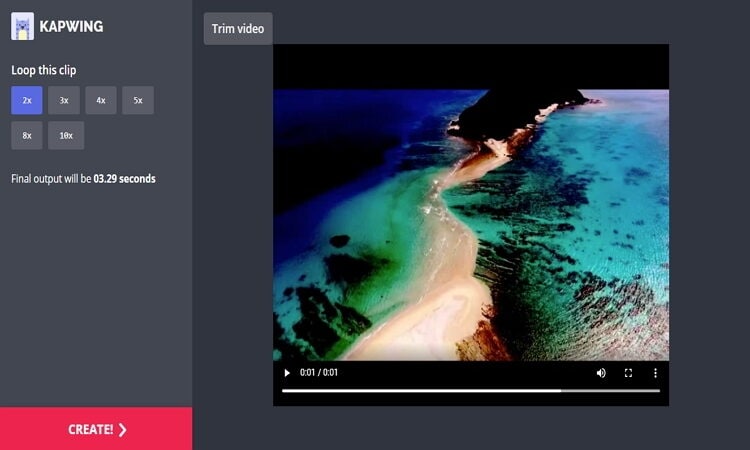
2. Clideo
Clideo est un autre excellent outil de boucle de vidéo en ligne, facile à utiliser, rapide et sécurisé. Vous pouvez même jouer tout le clip à l'envers si vous le souhaitez. Clideo peut aussi servir à créer des memes, couper des vidéos, les fusionner ou les pivoter, etc. Encore mieux, il supporte tous les formats vidéos standards, dont MPG, VOB, WMV, MP4, AVI et bien plus. Son seul défaut est dans sa limite maximale de 500MB pour un utilisateur gratuit.
Étape 1 : Allez sur le site web et cliquez sur Choisir un Fichier pour importer une vidéo depuis l'ordinateur, Dropbox ou Google Drive. Vous pouvez aussi ajouter des clips depuis YouTube, Vimeo et bien d'autres sites en collant le lien URL.
Étape 2 : Choisissez votre nombre de répétitions avant de choisir le format de sortie.
Étape 3 : Cliquez sur Boucler, et Clideo s'occupe du reste.
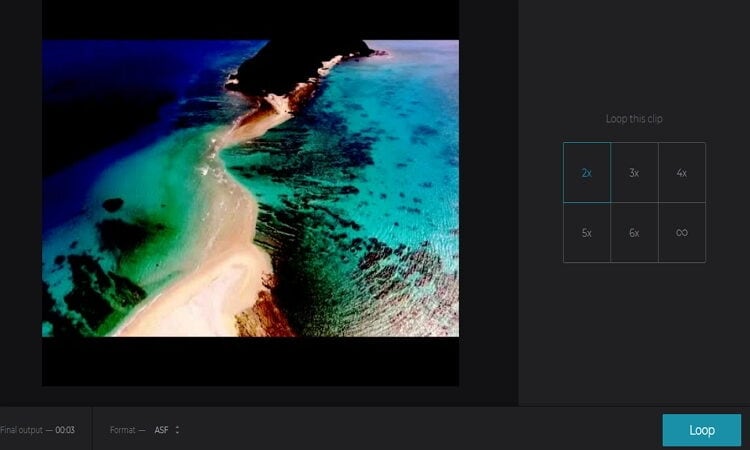
3. Rocketium
Rocketium est un outil populaire pour boucler, pivoter, inverser, découper, retirer l'audio et ajouter/retirer le filigrane d'une vidéo. L'interface est assez simple à utiliser et à naviguer (et sans publicité !) et supporte de nombreux formats dont 3G2, 3GP, VOB, WEBM, MPG, MOV, MP4, etc. Et mieux que les deux options ci-dessus, Rocketium supporte les opérations de masse.
Étape 1 : Lancez Rocketium et cliquez sur Importer un fichier ou glissez-déposez vos fichiers média dans l'application pour les importer.
Étape 2 : Choisissez le nombre de répétitions de votre vidéo comme 2x, 3x, 5x, ou 10x.
Étape 3 : Cliquez sur Boucler la vidéo pour commencer l'opération gratuitement. Vous pouvez aussi éditer vos fichiers en ajoutant de la musique de fond, des sous-titres, etc.
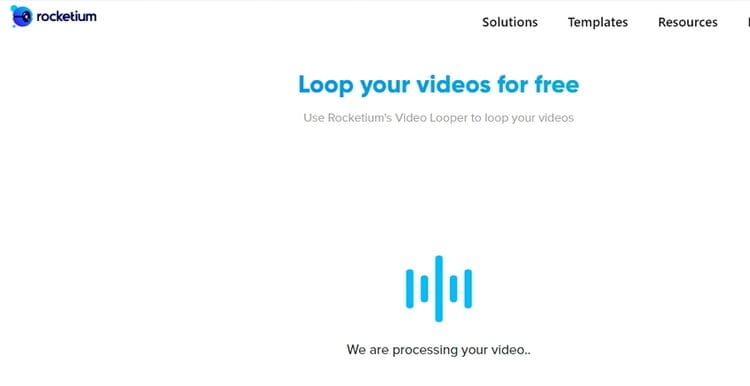
4. Fileconverto
De toutes les applications de cette liste, je trouve que Fileconverto est la plus simple et directe. L'interface est intuitive malgré quelques pubs. Vous pouvez faire boucler vos vidéos jusqu'à 7x. Vous pouvez aussi les éclaircir, les convertir en MP3, lire une vidéo à l'envers, compresser une vidéo et bien plus. Cependant les quelques publicités et la limite de 500MB sont des défauts à noter.
Étape 1 : Visitez le site et cliquez sur Naviguer pour importer votre vidéo.
Étape 2 : Choisissez le nombre de boucles pour votre vidéo en cliquant sur le menu déroulant des options de boucle.
Étape 3 : Cliquez sur Valider, et Fileconverto commencera son opération. Vous verrez un lien de téléchargement avec votre vidéo bouclée.
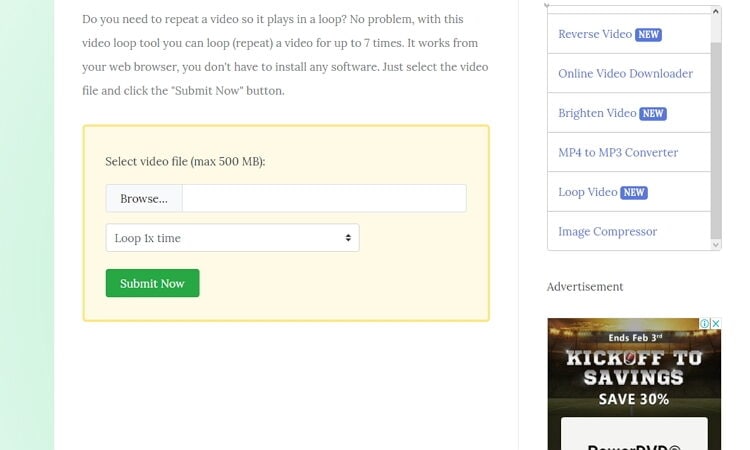
5. Wofox
Wofox est une excellente application web pour vous aider à créer des vidéos bouclées attrayantes pour vos campagnes sur les réseaux sociaux. D'autres outils d'édition sont disponibles comme un créateur de sous-titres, de stop-motion, de diaporama, de meme, un pivoteur de vidéo et bien d'autres. Mais comme Fileconverto, ce site souffre de la présence de publicités gênantes.
Étape 1 : Allez sur Wofox et cliquez sur le bouton Importer pour ajouter vos vidéos à boucler.
Étape 2 : Choisissez le nombre de boucles, 2x, 4x, 6x, 8x, ou 10x.
Étape 3 : Cliquez sur Télécharger et attendez que la vidéo soit traitée.
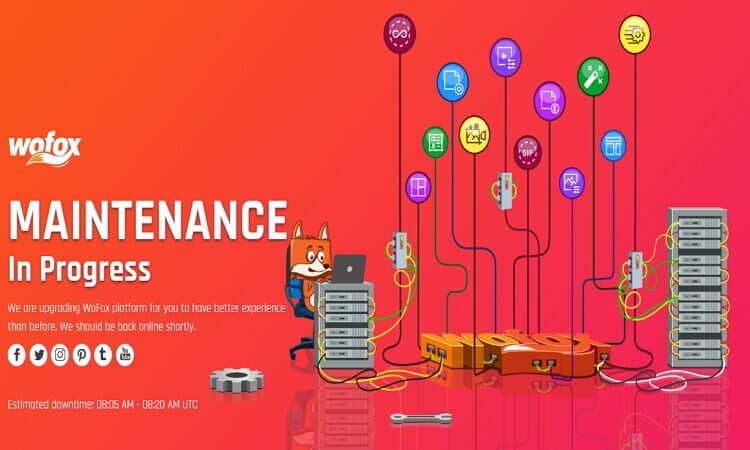
6. InfiniteLooper
Voici une autre application de qualité qui ne demande que très peu de connaissances pour l'utiliser. Elle dispose d'une interface simple et libre de toute publicité. Malheureusement, InfiniteLooper ne supporte pas l'import de fichiers locaux.
Étape 1 : Allez sur InfiniteLooper et entrez le nom de votre vidéo YouTube préférée ou collez son URL avant de cliquer sur Rechercher.
Étape 2 : Après avoir importé la vidéo, faites glisser le curseur bleu sous la vidéo pour faire boucler un extrait en particulier.
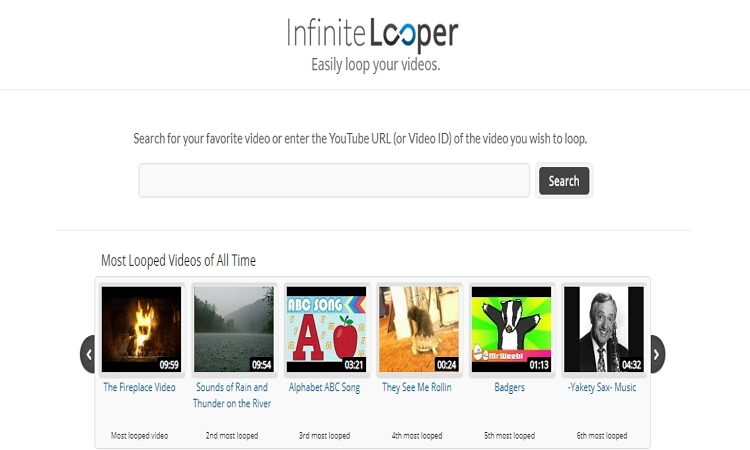
7. Coub
Le dernier du top sept, Coub, est facile à utiliser et possède de nombreux outils d'édition de fichiers. Vous pouvez boucler des vidéos, ajouter de la musique, rendre le son muet, et bien plus. Vous pouvez aussi importer des vidéos depuis Twitch, Vimeo, YouTube, etc. pour les boucler ensuite. Cependant Coub est limité à 400MB de taille de fichier et à une durée de 20 min.
Étape 1 : Lancez Coub et cliquez sur Créer > Créer Coub > Importer une vidéo.
Étape 2 : Cliquez sur Boucler et ouvrez le menu déroulant pour sélectionner l'option Dupliquer le segment.
Étape 3 : Appuyez sur Suivant pour publier votre vidéo bouclée.

Partie 3. Plus d'informations sur les boucles vidéos
En général, utiliser une vidéo bouclée est l'une des méthodes les plus efficaces de définir votre message à une audience. Pour faire simple, votre vidéo donnera une sensation moderne, unique. Voici quelques trucs et astuces pour bien utiliser le bouclage vidéo :
- Boucles avec une musique de fond : Il est vital d'avoir un thème musical pour votre vidéo. Vous pouvez choisir de créer une boucle pour votre intro avec votre intro musicale. Ainsi votre chaîne aura une apparence professionnelle.
- Boucle par genre : Bien que cela semble évident, créer des boucles musicales va immédiatement créer un monde spécifique pour votre audience. Par exemple, si vous créez une vidéo narrative, ajouter un audio qui correspond au style.
- Boucle sur transition : Si vous couvrez différents thèmes dans votre vidéo, ajouter une boucle musicale avec le titre de la partie pour indiquer le changement de thème peut être très efficace.
- Créer une boucle pour insister : Si vous souhaitez insister sur un point de votre vidéo pour un sujet sérieux ou triste, vous pouvez faire boucler une musique triste sur cette partie puis arrêter la boucle une fois fini.
Ces quelques conseils vous serviront à mieux utiliser les boucles dans vos vidéos. Et les huit applications citées dans cet article sont capable de vous y aider.
Wondershare UniConverter - Le Meilleur Éditeur Vidéo
- Éditeur intégré pour couper, rogner, ajouter des sous-titres et faire bien d'autres tâches d'édition de fichiers.
- Convertit les fichiers films avec des paramètres optimaux pour presque tous les appareils.
- Télécharge des vidéos depuis des sites populaires comme YouTube, Dailymotion, Vevo, etc.
- Vitesse de conversion 30X plus rapide que les autres convertisseurs.
- Éditez, améliorez et personnalisez vos fichiers vidéos.
- Téléchargez/Enregistrez des vidéos depuis YouTube de 10.000 autres sites de partage de vidéos.
- La boîte à outils versatile vous permet de réparer les métadonnées d'une vidéo, de créer des GIF, de lire la vidéo sur une TV et d'enregistrer votre écran.
- OS Compatibles : Windows 10/8/7, macOS 11 Big Sur, 10.15, 10.14, 10.13, 10.12, 10.11, 10.10, 10.9, 10.8, 10.7, 10.6.

Pierre Dubois
staff Éditeur